Windows PE作成ツール「WinPe-tch Direct」の使い方
作成に手間のかかる「Windows PE」を手軽に作成できるソフト「WinPe-tch Direct」のご紹介です。
WinPe-tch Directとは?
WinPe-tch Directは、Windows PEの作成を支援するソフトウェアです。
Windows PE:Windowsのインストールに使用される特殊なOS。インストール支援用に提供されているが、レジストリの操作ができるなどの理由から緊急用復旧OSとして利用される。
Windows PEは無料で使用することができますが、イメージデータが単体では配布されておらず、利用者が特殊なツール(Windows AIK)を使用して作成する必要があります。
しかし、WinPe-tch Directを使うことで面倒な作業なしに簡単に作成することが可能です。
また、WinPe-tch Directで作成されたWindows PEには、ファイルエクスプローラなど予めいくつかの特定のソフトが組み込まれているため、Windows PEを使ったことがない方でも使いやすくなっています。
WinPe-tch Directを起動する
- Vectorから最新版のWinPe-tch Directをダウンロード
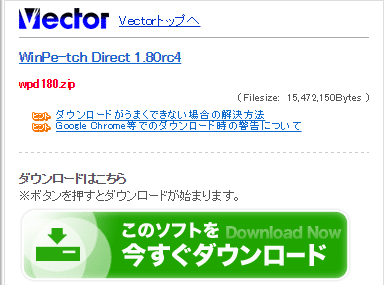
- ダウンロードしたwpd180.zipを解凍
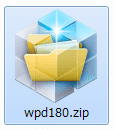
- 解凍したフォルダ内にあるpe_d.exeを実行
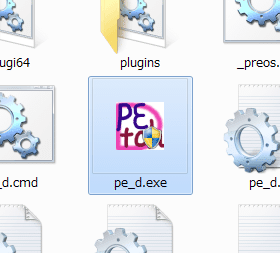
- WinPe-tch Directが起動しました。
WinPe-tch Directの使い方
WinPe-tch Directの使い方は非常に簡単で、作成したいバージョンを選択し、「以上の設定でWinPEを作成」をクリックするだけです。
「以上の設定でWinPEを作成」をクリックすると、確認画面が表示されるので、はい(Y)をクリックしてください。
すると、自動的に必要なツールのダウンロードと実行が行われます。
作成が完了すると、「お茶タイム終了(?)」と表示されます。
作成されたWindow PEは実行ファイルと同じフォルダに「winpe_x86.iso」という名前で作成されています。
作成されたイメージデータはライティングソフトを使って、DVDもしくは、USBメモリに書き込んで使ってください。
DVDへの書き込みであれば、標準搭載されている「Windows ディスク イメージ書き込みツール」が使用できます。
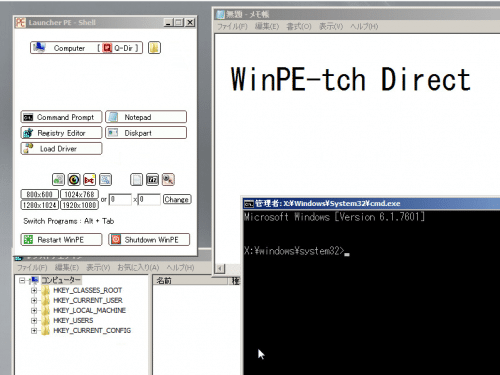
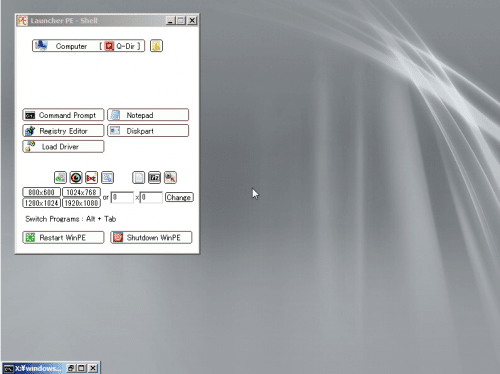
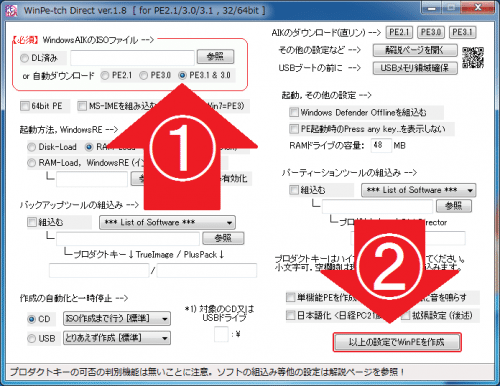
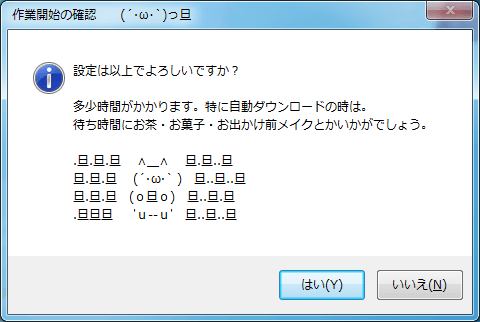
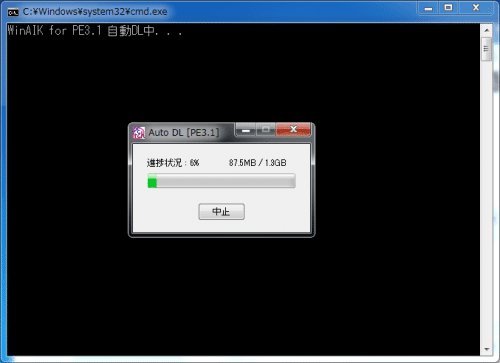
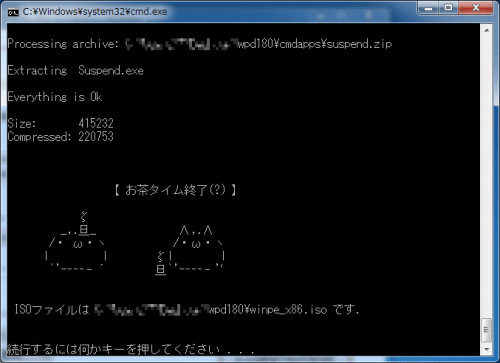
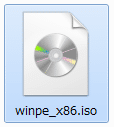
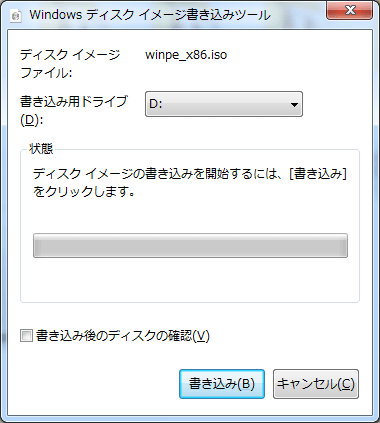


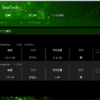
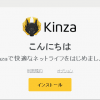
![更新をインストールしようとした際にエラーが発生しました。問題が解決しない場合、[ツール] から [ダウンロードのみ] を選択し、手動でのインストールを試してください。](https://img.halpas.com/v7/_i10_/wp-content/uploads/2016/07/Apple-Software-Update-ERROR-100x100.png)









ディスカッション
コメント一覧
まだ、コメントがありません